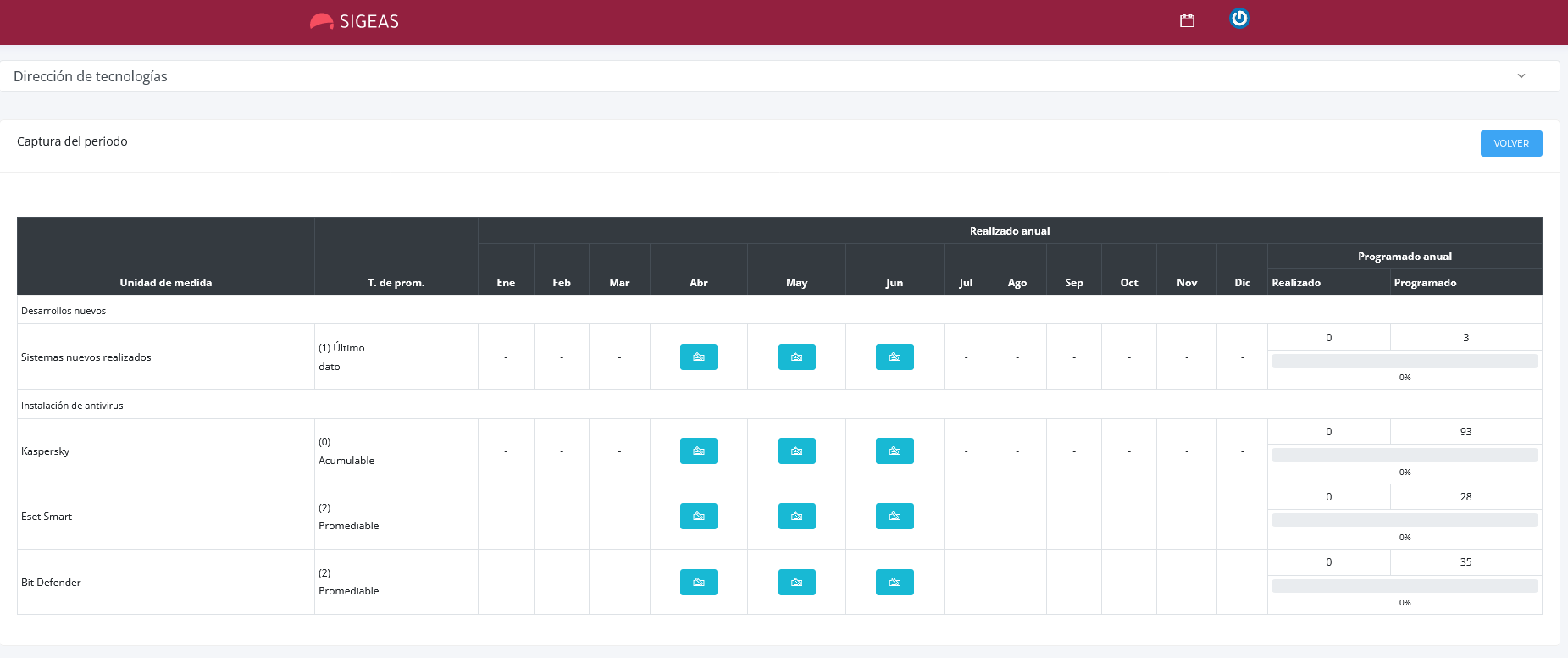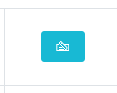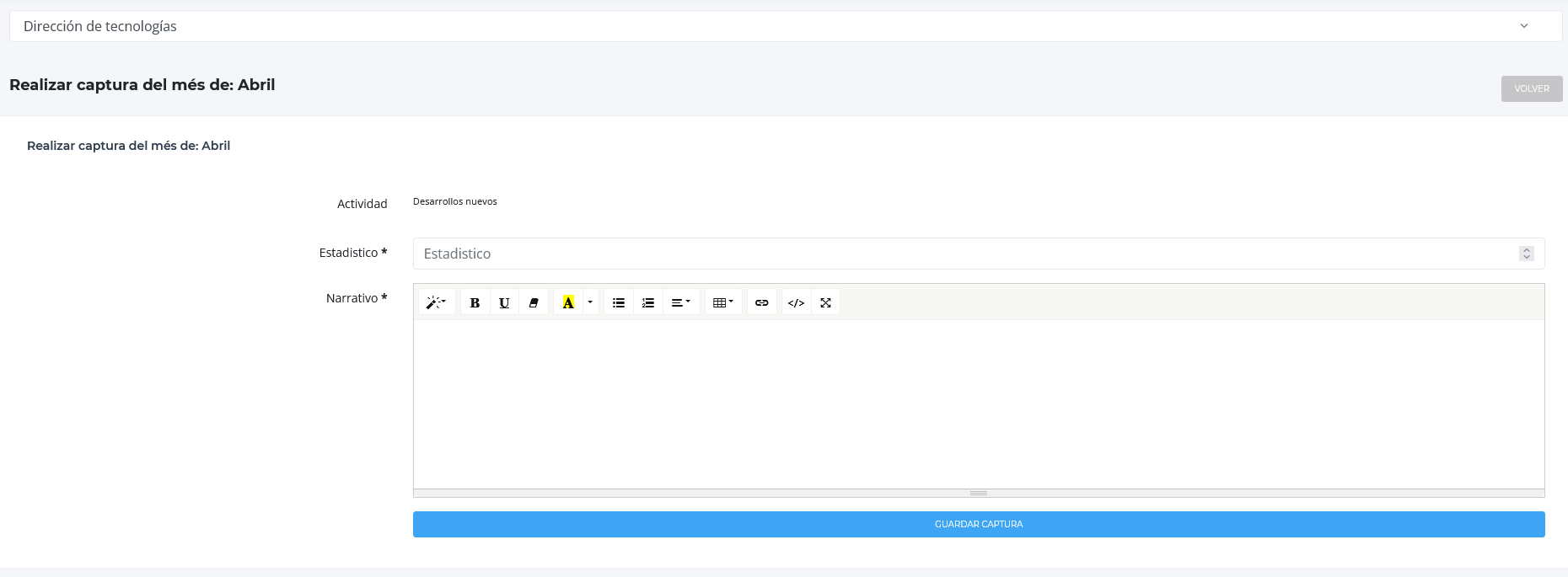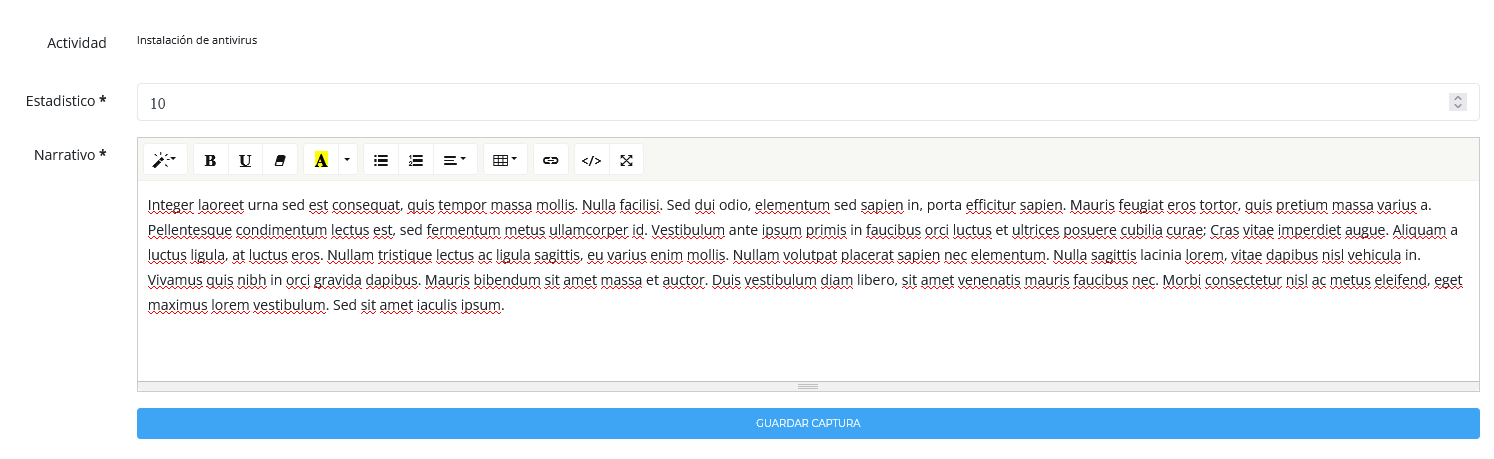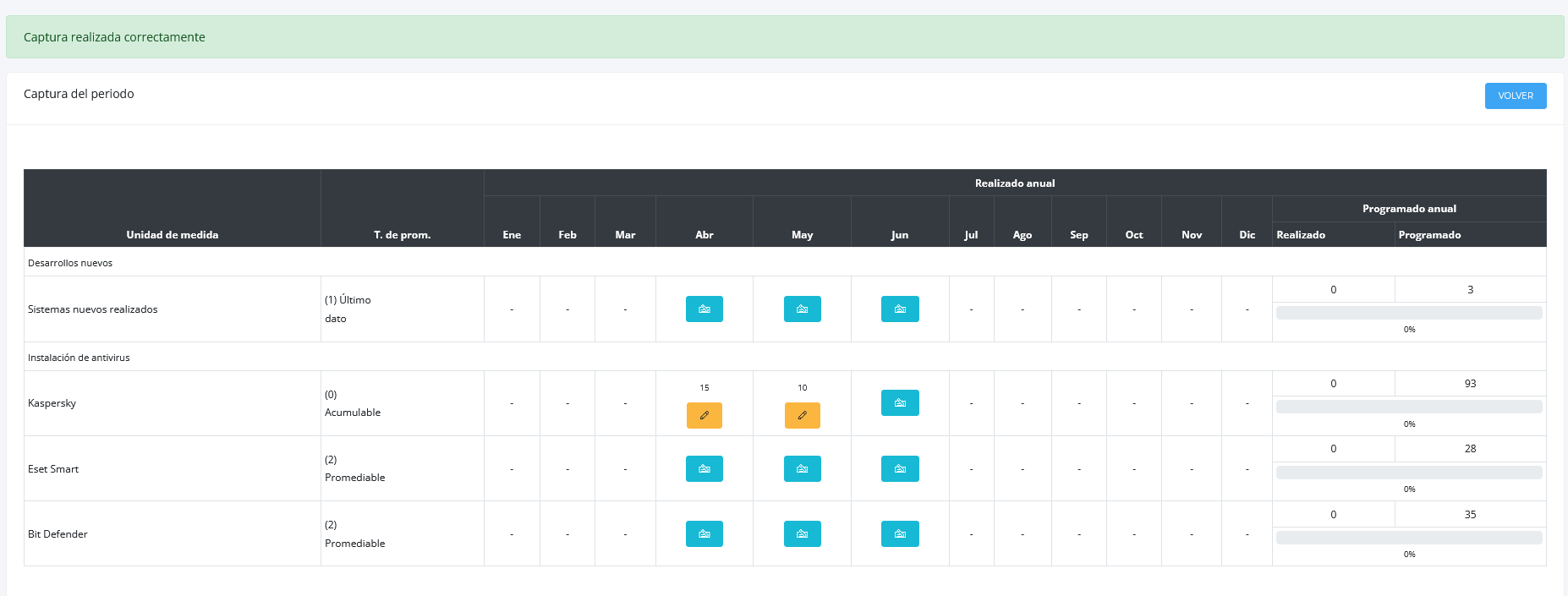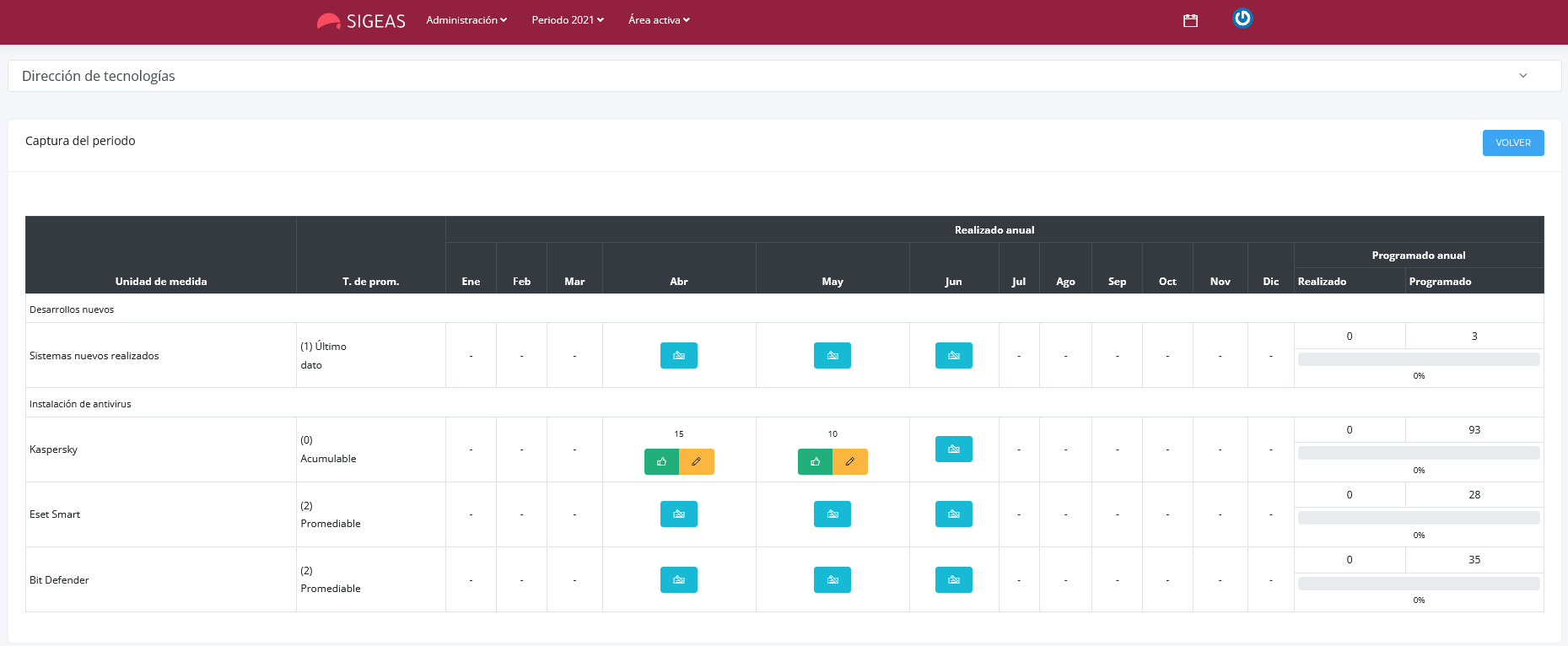Realizando la captura
Módulo de captura
Éste módulo es el módulo principal, es el módulo de captura, aquel que les permitirá introducir información del progreso de sus metas anuales en sus actividades registradas, y se ha trabajado, en que sea lo más práctico posible y lo más facil de utiizar, la interfaaz es la siguiente:
Practicamente el módulo cuenta con un listado de multiples unidades de medida, por cada actividad, dependiendo de como se hayan capturado las metas anuales, posteriormente, el tipo de promedio que se asignó para medir esa unidad de medida, luego los meses del año, y por último una comparativa entre lo realizado contra lo programado, con un porcentaje de completado, la parte importante aquí, son los valores que se pueden encontrar en los espacios de meses del periodo, dado que lo demás se llena de manera automática.
Ahora, estos campos pueden tener 5 tipos de valores:
- Un guión "-" que significa que esa captura no se ha realizado
- Un botón de captura
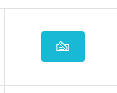 que significa que ese més se encuentra abierto para realizar su captura correspondiente.
que significa que ese més se encuentra abierto para realizar su captura correspondiente. - Un valor asignado, con un botón de edición de bajo (para usuarios de captura), que indica que la captura ya ha sido realizada, pero aún no ha sido aprobada por un director y es posible editarla.
- Un valor asignado, con dos botones, uno de autorización (para usuarios directores), y uno de edición, que permite editar el valor registrado, es importante mencionar que la opción de edición sólo está disponible siempre y cuando no se haya realizado la autorización de la captura.
- Un valor solamente, significa que la captura ya ha sido autorizada, aplicada, y que no es posible editarla nuevamente.
¿Que significa que una captura esté aplicada?
Cuando uno realiza una captura, desde una cuenta que tiene el rol de capturista, esa captura no se aplica inmediatamente al progreso anual, dado que necesita ser verificada por una cuenta que sea director con los mismos permisos de acceso al área. Esto ¿que implica?, bueno, implica lo siguiente:
- Mientras una captura se encuentre registrada, sin autorización, la captura puede ser editada por el capturista e incluso por un usuario que tenga un rol de director.
- Un usuario que cuenta con un rol de director, debe de revisar y autorizar la captura correspondiente
- Una vez que la captura haya sido autorizada, no es posible cambiar los datos ingresados en la captura, entonces hay que tener mucho cuidado con éste proceso.
Iniciar captura
Para iniciar la captura de un més, procedemos dar clic al botón del més correspondiente que queramos capturar.
Este botón nos llevará a una pantalla de captura:
Una de las grandes ventajas del sigeas, con respecto a su predecesor SISCAPI, es que en éste las capturas de sus métricas estadisticas, y narrativas, se encuentran en un solo lugar,solo hay que hacer una captura, y no navegar a un estadistico, y posteriormente un narrativo, lo que ahora tiempo de trabajo.
Adicionalmente el módulo mostrará 4 áreas de información:
- El título, en el caso de la imágen anterior sería "Realizar captura del més de Abril"
- Información de la actividad a la que se está asociando la captura
- Un campo de captura de estadistico, que solo permite introducir números enteros
- Un campo de captura del narrativo, para colocar ahí la descripción narrativa de la captura estadística
Y practicamente es todo lo que hay que llenar.
Una vez completado el llenado de información, solo hay que presionar en guardar captura, y si todo es correcto, la captura se guardará y el sistema le notificará del la captura registrada con un mensaje llevandolo nuevamente a la pantalla de captura.
Una vez que se haya completado el registro de la captura, y estemos nuevamente en el módulo de captura, podremos verlo de dos maneras según nuestro rol de usuario, si somos capturistas, verémos en cada cuadro de captura, la cantidad que se capturó, más un botón de edición, que nos permitirá editar la captura y el narrativo asignado, o simplemente verificar que todo esté bien.
Por otro lado, si somos usuario de tipo director, podremos ver una opción adicional, la opción en verde, que significa "Äutorizar".